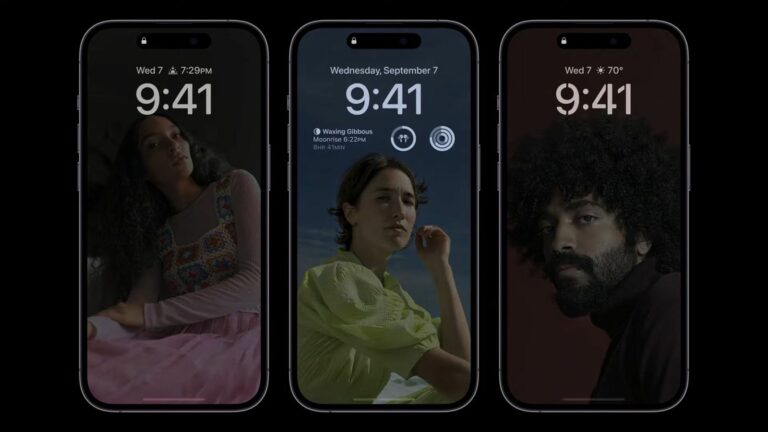iPhone 14 Pro : comment personnaliser l’affichage permanent
Dans iOS 16.2, actuellement en version bêta, Apple Permet aux propriétaires d’iPhone 14 de personnaliser certains éléments du mode d’affichage permanent. Lisez la suite pour savoir comment c’est fait.
L’iPhone 14 Pro et l’iPhone 14 Pro Max ont des fonctionnalités avancées que l’on ne trouve pas dans le reste de la gamme iPhone 14. L’une de ces fonctionnalités est un affichage permanent, rendu possible par un panneau OLED plus économe en énergie qui peut réduire son taux de rafraîchissement jusqu’à 1 Hz, prolongeant ainsi la durée de vie de la batterie.
Lorsque l’iPhone 14 Pro était initialement livré avec iOS 16, l’affichage permanent affichait une version grisée du fond d’écran de l’écran de verrouillage de l’iPhone derrière les widgets et les notifications, mais n’avait aucune option de personnalisation.
Cela donne à l’iPhone 14 Pro inactif un look standardisé mais distinct par rapport aux autres appareils avec un affichage permanent, mais certains utilisateurs souhaitent pouvoir modifier certains éléments pour un look plus subtil ou furtif.
Par exemple, certains utilisateurs ont indiqué que le masquage de leurs notifications lorsque l’affichage permanent est actif est souhaitable pour des raisons de sécurité. D’autres utilisateurs souhaitent que le fond d’écran soit masqué en mode d’affichage permanent, car sa visibilité peut faire apparaître l’iPhone comme si l’écran était actif alors qu’il ne l’était pas vraiment, ce qui peut provoquer de l’anxiété ou de la confusion.
Dieu merci Apple En écoutant les commentaires des utilisateurs, dans iOS 16.2, qui est actuellement en version bêta, il ajoute de nouvelles options de personnalisation qui permettent aux utilisateurs de masquer les notifications et de verrouiller les fonds d’écran de l’écran en mode d’affichage permanent. Les étapes suivantes vous montrent comment procéder.
- sortir d’installation Applications sur l’iPhone.
- robinet Affichage et luminosité.
- robinet montre toujours.
- éteignez l’interrupteur à côté de afficher le fond d’écran.
- éteignez l’interrupteur à côté de Montrer les notifications.
Ici, tout est à lui. La prochaine fois que vous poserez votre iPhone verrouillé, l’affichage permanent affichera l’heure et tous vos widgets, mais selon vos paramètres, votre fond d’écran ou vos notifications, ou les deux, resteront masqués.